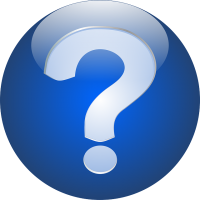Support: Unterschied zwischen den Versionen
Aus iriswiki.org - Die Schwertlilienenzyklopaedie
| Zeile 83: | Zeile 83: | ||
|align="center"|<nowiki> <span style="color:red"> roter Text </span> </nowiki> | |align="center"|<nowiki> <span style="color:red"> roter Text </span> </nowiki> | ||
|align="center"| <span style="color:red">roter Text</span> | |align="center"| <span style="color:red">roter Text</span> | ||
| + | |- | ||
| + | |align="center"|<nowiki> <span style="color:green"> grüner Text </span> </nowiki> | ||
| + | |align="center"| <span style="color:green">grüner Text</span> | ||
|- | |- | ||
|align="center"|<nowiki> <span style="color:blue"> blauer Text </span> </nowiki> | |align="center"|<nowiki> <span style="color:blue"> blauer Text </span> </nowiki> | ||
|align="center"| <span style="color:blue">blauer Text</span> | |align="center"| <span style="color:blue">blauer Text</span> | ||
| + | |- | ||
| + | |align="center"|<nowiki> <span style="color:#2efef7"> Text nach hexadezimalem Farbwert #2efef7 </span> </nowiki> | ||
| + | |align="center"| <span style="color:#2efef7"> Text nach hexadezimalem Farbwert #2efef7 </span> | ||
|- | |- | ||
|} | |} | ||
Version vom 23. Dezember 2013, 14:57 Uhr
Liebe Irisfreunde, auf dieser Seite erhalten Sie Hilfe zu allen das Iriswiki anbelangenden Fragen.
Egal ob Sie Fragen zur Erstellung neuer Einträge, der Verwendung der Wikiprogrammiersprache oder irgendeinem anderen Aspekt haben:
Sie können mich HIER jederzeit persönlich kontaktieren!
Ich werde Ihnen schnellstmöglich antworten.
Übrigens sind Lob und Kritik auch gern gesehen. ![]()
Einen Eintrag erstellen
Im Folgenden sehen Sie, mit welchen Befehlen Sie einen neuen Artikel anlegen und angemessen formatieren können.
| 1. | Um einen neuen Artikel anzulegen, brauchen Sie nur die gewünschte Bezeichnung in das Suchfeld eingeben. Ist schon ein Eintrag vorhanden, wird dieser angezeigt - wenn nicht, wird das Wiki folgende Ausgabe zeigen: |
Zu deiner Suchanfrage wurden keine Ergebnisse gefunden.
Erstelle die Seite „Suchbegriff“ in diesem Wiki.
| 2. | Wenn Sie nun auf den rot markierten Begriff klicken, werden Sie direkt zur Bearbeitungsseite des zu erzeugenden Artikels weitergeleitet. Dort können Sie alles festhalten, was Sie für wichtig für dieses Thema halten. Nachfolgend sehen Sie die Attribute für die wichtigsten Formatierungen. |
Formatierung
| Pragrammiersprache | So sieht es aus |
|---|---|
| Überschriften | |
|
|
Überschrift1 |
|
|
Überschrift2 |
|
|
Überschrift3 |
|
|
Überschrift4 |
|
|
Überschrift5 |
|
|
Überschrift6 |
| Text | |
| ' ' ' fetter Text ' ' ' | fetter Text |
| ' ' kursiver Text ' ' | kursiver Text |
| ' ' ' ' ' fetter + kursiver Text ' ' ' ' ' | fetter + kursiver Text |
| <span style="color:red"> roter Text </span> | roter Text |
| <span style="color:green"> grüner Text </span> | grüner Text |
| <span style="color:blue"> blauer Text </span> | blauer Text |
| <span style="color:#2efef7"> Text nach hexadezimalem Farbwert #2efef7 </span> | Text nach hexadezimalem Farbwert #2efef7 |